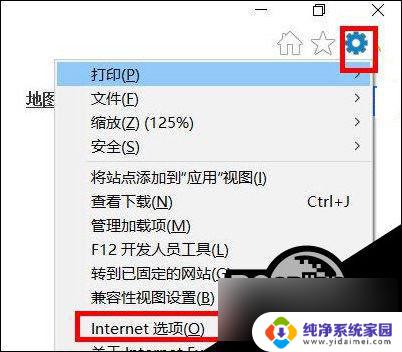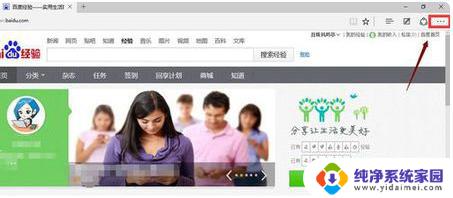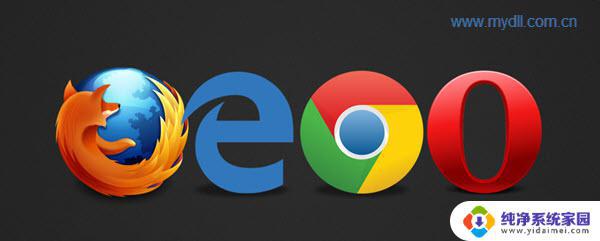edge浏览器快捷方式到桌面 怎么在Win10中设置Edge浏览器快捷方式放到桌面
在Win10操作系统中,Edge浏览器成为许多用户的首选浏览器,有些用户可能会感到困惑,想知道如何将Edge浏览器的快捷方式放置在桌面上,以便更方便地访问网页。幸运的是设置Edge浏览器的桌面快捷方式非常简单。通过一些简单的步骤,您就可以在桌面上创建Edge浏览器的快捷方式,从而使您的网络浏览体验更加顺畅和高效。接下来让我们一起来了解具体的设置方法吧!
如何创建快捷方式
方法一:点击开始菜单,找到Edge浏览器图标。直接拖住将其拖到桌面上,即可将Edge浏览器快捷方式添加到桌面
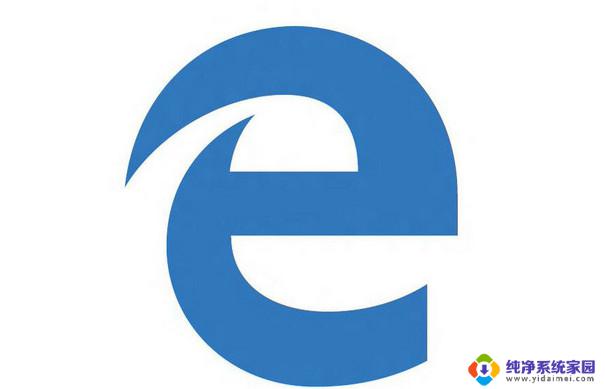
方法二:如果找不到Edge浏览器的图标,在桌面上点击鼠标右键,点击新建->选择快捷方式
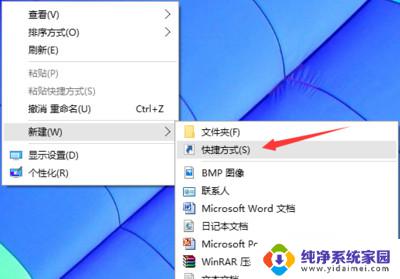
方法三:在图中位置“请键入对象的位置”这里输入“%windir%\explorer.exe shell:::{4234d49b-0245-4df3-b780-3893943456e1}”(可以直接复制,注意复制后要去掉双引号)然后点击下一步。
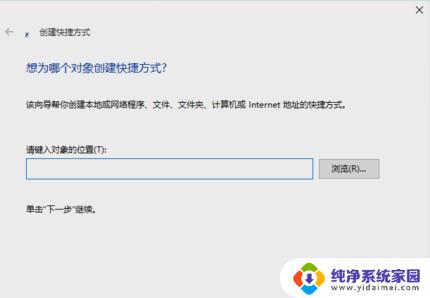
这里直接点击“完成”就可以了,之后你会发现桌面出现一个名字为“explorer.exe”的文件夹图标,如图所示:


双击这个文件夹,打开后发现。里面包含了几乎所有程序的快捷方式,而Edge浏览器图标是白色的,如果不选中不容易发现
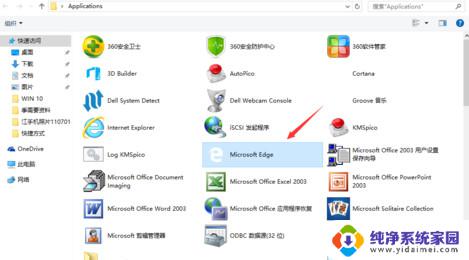
选中后,鼠标右键点击图标出现菜单,选择创建快捷方式
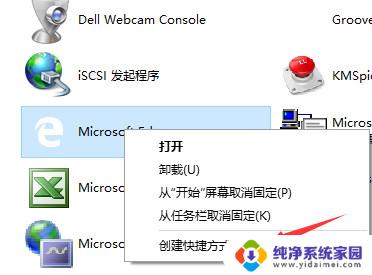
之后就可以在桌面上找到Microsoft Edge浏览器的快捷方式
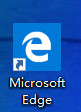 以上三种方法供大家参考,希望可以帮到大家
以上三种方法供大家参考,希望可以帮到大家
以上就是关于将Edge浏览器快捷方式添加到桌面的全部内容,如果您遇到类似情况,可以按照以上方法解决。